今天看微信公众号看到了一个新的布局方法display:grad,第一次见,然后觉得找一篇文件去学习一下。该布局比较适用于一个展示型的页面,很简单的css可以实现以前很复杂css才能实现的布局。
浏览器支持度
IE10以上 和大部分主流浏览器都支持。
以前我们做一个这样的布局,我们一般会使用flex布局吧。现在我们可以用grid实现,当你学会这个布局你会发现这个更神奇,文章有点长如果你看不完可以下次继续看,一定耐心看完会受益匪浅(个人建议一边学一边自己敲,不然可能理解不了)
先简单的介绍一下下边用grid写的css
<div class="container">
<div style="background: blue;"><p>1</p></div>
<div style="background: rgb(127, 127, 128);"><p>2</p></div>
<div style="background: yellow;"><p>3</p></div>
<div style="background: red;"><p>4</p></div>
<div style="background: brown;"><p>5</p></div>
<div style="background: orange;"><p>6</p></div>
<div style="background: green;"><p>7</p></div>
<div style="background: salmon;"><p>8</p></div>
<div style="background: aqua;"><p>9</p></div>
</div>
<style>
*{
margin: 0px;
padding: 0px;
}
.container {
display: grid;
grid-template-columns: 100px 100px 100px;
grid-template-rows: 100px 100px 100px;
}
.container div{
text-align: center;
line-height: 100px;
}
</style>
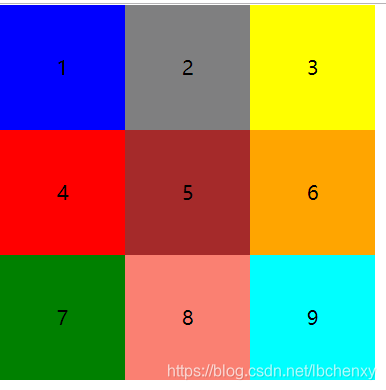
详解grid
1、容器代码
<div class="container">
<div style="background: blue;"><p>1</p></div>
<div style="background: rgb(127, 127, 128);"><p>2</p></div>
<div style="background: yellow;"><p>3</p></div>
<div style="background: red;"><p>4</p></div>
<div style="background: brown;"><p>5</p></div>
<div style="background: orange;"><p>6</p></div>
<div style="background: green;"><p>7</p></div>
<div style="background: salmon;"><p>8</p></div>
<div style="background: aqua;"><p>9</p></div>
</div>
container为该布局的容器,容器中每一行(row),每一列(colum)
这样的布局会产生n(行)乘m(列)个单元格(以下我们称为单元格),会产生n+1根水平线,m+1跟垂直线(以下称为网格线)
1.display:grid
grid为块级元素
<style>
*{
margin: 0px;
padding: 0px;
}
.container {
display: grid;
/* grid-template-columns: 100px 100px 100px;
grid-template-rows: 100px 100px 100px; */
}
.container div{
text-align: center;
line-height: 100px;
}
</style>
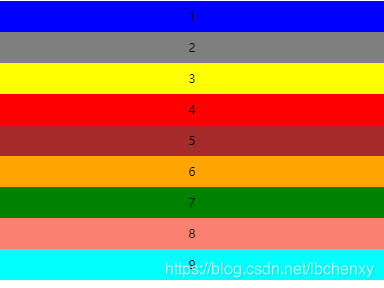
2.display:inline-grid
display:inline-grid为行内元素
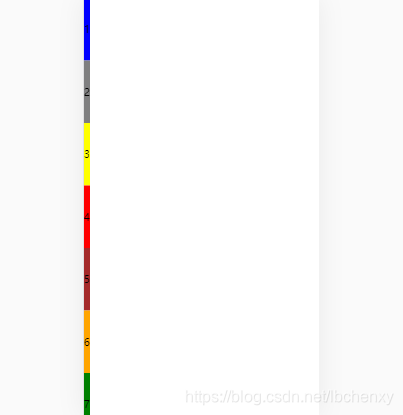
3.grid-template-columns 属性,grid-template-rows 属性
这个代码为我们最开始用的样式
grid-template-columns 控制列宽
grid-template-rows 控制行高
这两个属性赋值可以为固定值也可以为百分比
你在grid-template-columns这个后边写几个值表示这一行将出现几个块,如果这里不懂,请往下继续看你就会明白
3.1 repeat()
有时候,重复写同样的值非常麻烦,尤其网格很多时。这时,可以使用repeat()函数,简化重复的值。上面的代码用repeat()改写如下。
.container {
display: grid;
grid-template-columns: repeat(3, 33.33%);
grid-template-rows: repeat(3, 33.33%);
}
或者
.container {
display: grid;
grid-template-columns: repeat(3, 100px);
grid-template-rows: repeat(3, 100px);
}
如果你用
grid-template-columns: repeat(2, 100px 20px 80px);
repeat的第一个参数表示的是一行或者一列重复几次。
那么第一行 1,4的列宽为100px,2,5为20px,3,6为80px
当然grid-template-rows也可以这么用,只不过他更改的是行高
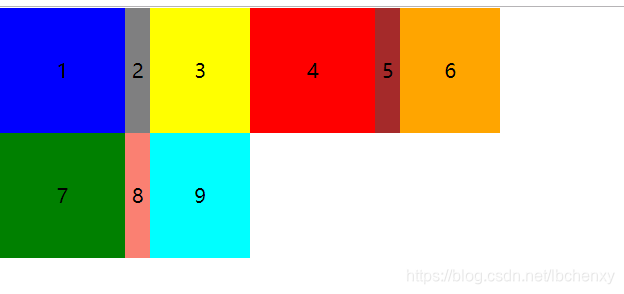
如果grid-template-columns: repeat(3, 100px 20px 80px);
就变为下图了,这样你的理解就比较简单了吧
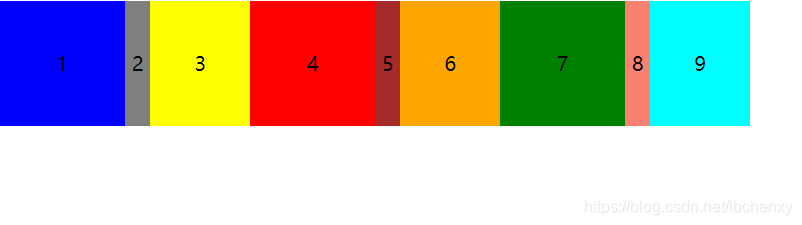
3.2 auto-fill 关键字
有时,单元格的大小是固定的,但是容器的大小不确定。如果希望每一行(或每一列)容纳尽可能多的单元格,这时可以使用auto-fill关键字表示自动填充。

3.3 fr 关键字
为了方便表示比例关系,网格布局提供了fr关键字(fraction 的缩写,意为"片段")。如果两列的宽度分别为1fr和2fr,就表示后者是前者的两倍。
你可能会有这个疑问fr的大小是多少px呢
fr的大小根据你一列需要显示多少个比如下边这个1列为2fr ,如果你的容器为100px那么1fr表示50px(容器宽度/fr个数决定了fr的宽度)
.container {
display: grid;
grid-template-columns: 1fr 1fr;
}
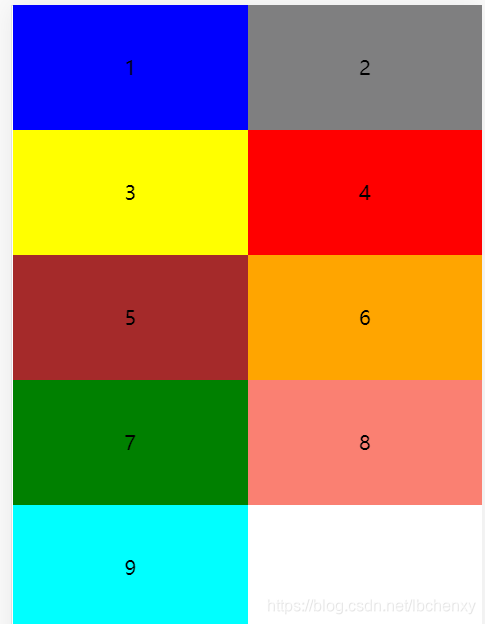
3.4 minmax()
minmax()函数产生一个长度范围,表示长度就在这个范围之中。它接受两个参数,分别为最小值和最大值。
grid-template-columns: 1fr 1fr minmax(100px, 1fr);
上面代码中,minmax(100px, 1fr)表示列宽不小于100px,不大于1fr。
3.5 auto 关键字
auto关键字表示由浏览器自己决定长度。
auto的宽度由容器的宽度
grid-template-columns: 100px auto 100px;
上面代码中,第二列的宽度,基本上等于该列单元格的最大宽度,除非单元格内容设置了min-width,且这个值大于最大宽度。
4 grid-row-gap 属性,grid-column-gap 属性,grid-gap 属性
grid-row-gap属性设置行与行的间隔(行间距),grid-column-gap属性设置列与列的间隔(列间距)。
.container {
display: grid;
grid-template-columns: 150px 1fr 2fr;
grid-row-gap: 20px;
grid-column-gap: 40px;
}
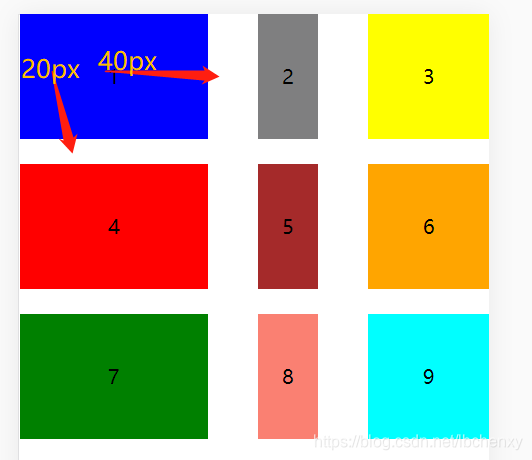
3.6.1 grid-gap属性是grid-column-gap和grid-row-gap的合并简写形式,语法如下。
grid-gap: <grid-row-gap> <grid-column-gap>;
//上边那种形式
grid-gap:20px 40px
如果grid-gap省略了第二个值,浏览器认为第二个值等于第一个值。
根据最新标准,上面三个属性名的grid-前缀已经删除,grid-column-gap和grid-row-gap写成column-gap和row-gap,grid-gap写成gap。
5.grid-template-areas 属性
网格布局允许指定"区域"(area),一个区域由单个或多个单元格组成。grid-template-areas属性用于定义区域。
.container {
display: grid;
grid-template-columns: 100px 100px 100px;
grid-template-rows: 100px 100px 100px;
grid-template-areas: 'a b c'
'd e f'
'g h i';
}
上面代码先划分出9个单元格,然后将其定名为a到i的九个区域,分别对应这九个单元格。
上面代码中,顶部是页眉区域header,底部是页脚区域footer,中间部分则为main和sidebar。
如果某些区域不需要利用,则使用"点"(.)表示。
grid-template-areas: 'a . c'
'd . f'
'g . i';
上面代码中,中间一列为点,表示没有用到该单元格,或者该单元格不属于任何区域。
注意,区域的命名会影响到网格线。每个区域的起始网格线,会自动命名为区域名-start,终止网格线自动命名为区域名-end。
比如,区域名为header,则起始位置的水平网格线和垂直网格线叫做header-start,终止位置的水平网格线和垂直网格线叫做header-end。
//注释表示用另一种方法也可以实现下边的样式
<style>
*{
margin: 0px;
padding: 0px;
}
.container {
display: grid;
grid-template-columns: 100px 100px 100px;
grid-template-rows: 100px 100px 100px;
grid-template-areas: 'a b c'
'd e f'
'g h i';/*不添加这个属性*/
}
.container div{
text-align: center;
line-height: 100px;
}
.item1 {
background-color: #ef342a;
grid-column-start: a; /*1*/
grid-column-end: b;/*3*/
}
.item2 {
background-color: #f68f26;
grid-column-start: d;/*1*/
grid-column-end: e; /*3*/
}
</style>
</head>
<body>
<div class="container">
<div style="background: blue;" class="item1"><p>1</p></div>
<div style="background: gray;" class="item2"><p>2</p></div>
<div style="background: yellow;" class="item3"><p>3</p></div>
<div style="background: red;" class="item4"><p>4</p></div>
<div style="background: brown;" class="item5"><p>5</p></div>
<div style="background: orange;" class="item6"><p>6</p></div>
<div style="background: green;" class="item7"><p>7</p></div>
<div style="background: salmon;" class="item8"><p>8</p></div>
<div style="background: aqua;" class="item9"><p>9</p></div>
</div>
</body>
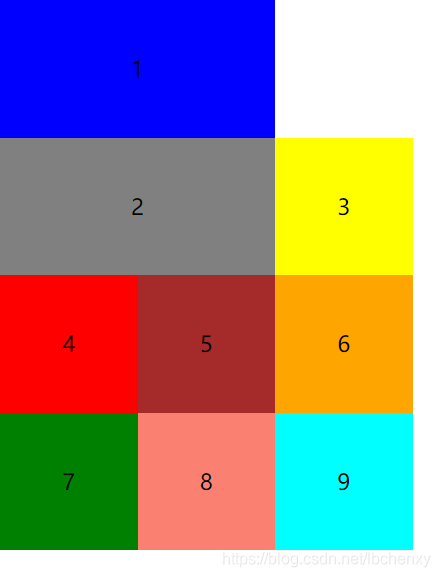
6.grid-auto-flow 属性
默认为rows
注意数字的位置
上图为默认为rows
这个顺序由grid-auto-flow属性决定,默认值是row,即"先行后列"。也可以将它设成column,变成"先列后行"。
注意数字的位置
grid-auto-flow: column;
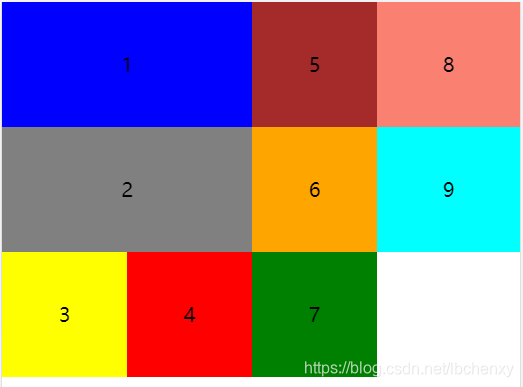
grid-auto-flow属性除了设置成row和column,还可以设成row dense和column dense。这两个值主要用于,某些项目指定位置以后,剩下的项目怎么自动放置。
7justify-items 属性,align-items 属性,place-items 属性
justify-items属性设置单元格内容的水平位置(左中右),align-items属性设置单元格内容的垂直位置(上中下)
.container {
justify-items: start | end | center | stretch;
align-items: start | end | center | stretch;
}
| value | 说明 |
|---|---|
| start | 对齐单元格的起始边缘。 |
| end | 对齐单元格的结束边缘。 |
| center | 单元格内部居中。 |
| stretch | 拉伸,占满单元格的整个宽度(默认值) |
8.justify-content 属性,align-content 属性,place-content 属性
justify-content属性是整个内容区域在容器里面的水平位置(左中右),align-content属性是整个内容区域的垂直位置(上中下)。
.container {
justify-content: start | end | center | stretch | space-around | space-between | space-evenly;
align-content: start | end | center | stretch | space-around | space-between | space-evenly;
}
这两个属性的写法完全相同,都可以取下面这些值。(下面的图都以justify-content属性为例,align-content属性的图完全一样,只是将水平方向改成垂直方向。)
| value | 说明 |
|---|---|
| start | 对齐容器的起始边框。 |
| end | 对齐容器的结束边框。 |
| center | 容器内部居中。 |
| stretch | 项目大小没有指定时,拉伸占据整个网格容器。 |
| space-around | 每个项目两侧的间隔相等。所以,项目之间的间隔比项目与容器边框的间隔大一倍。 |
| space-between | 项目与项目的间隔相等,项目与容器边框之间没有间隔。 |
| space-evenly | 项目与项目的间隔相等,项目与容器边框之间也是同样长度的间隔。 |